Configurer des cours
Pour obtenir des liens redirigeant vers les principales pages de documentation concernant les services aux usagers, consultez Services aux usagers.
Configurer des départements de traitement
- Administrateur général du système
- Administrateur des services aux usagers
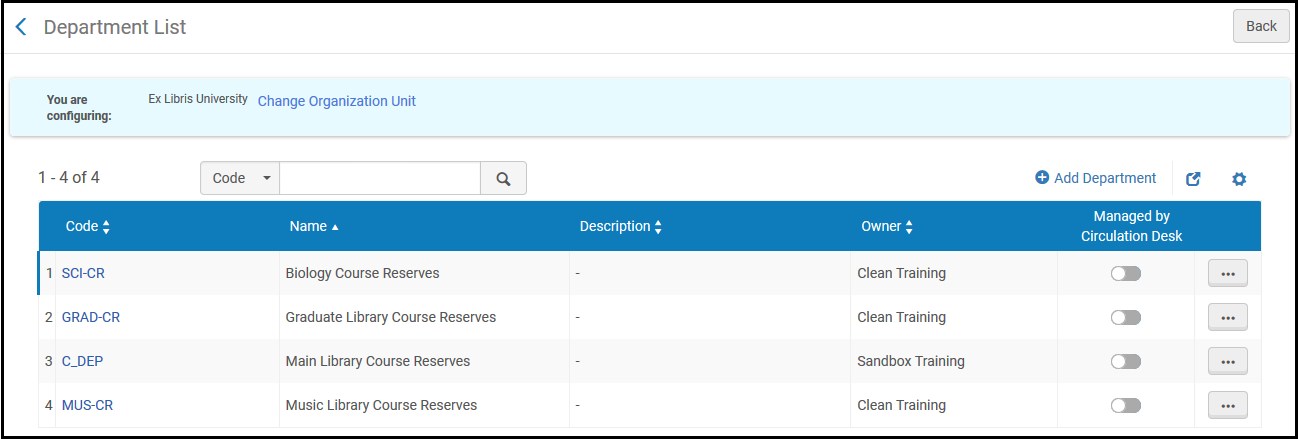
Configurer des départements universitaires
- Administrateur général du système
- Administrateur des services aux usagers
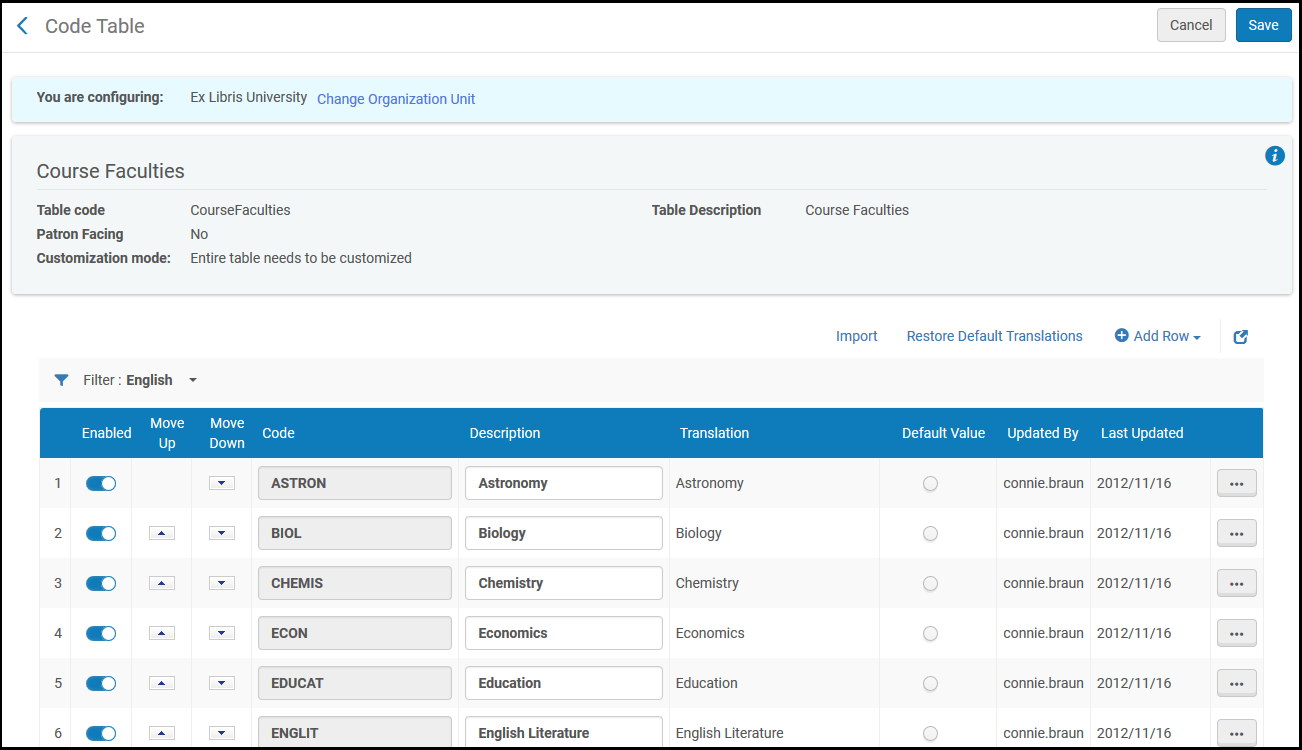
- Exportez le fichier en utilisant Exporter > Excel (voir Exporter vers Excel).
- Faites vos modifications et enregistrez le fichier. Notez que le fichier Excel ne doit pas comporter des lignes dupliquées.
- Cliquez sur Importer sur la page concernée.
- Dans le champ Fichier, cliquez sur Parcourir pour localiser le fichier sur votre ordinateur.
- Sélectionnez le fichier que vous souhaitez charger, puis cliquez sur Ouvrir.
- Une fois le document chargé, cliquez sur Télécharger le fichier.
Configurer des statuts supplémentaires de référence de liste de lecture
- Administrateur général du système
- Administrateur des services aux usagers

Configuration de demandes d'achat automatiques des références

- Une demande d'achat existe déjà pour la ressource de la référence
- La liste de lecture n'est pas associée à un cours
- Aucune règle ne correspond aux critères
- Sur la page Liste des règles de flux de travail d'achat, cliquez sur Ajouter une règle. La page Configuration du flux de travail d'achat s'ouvre.
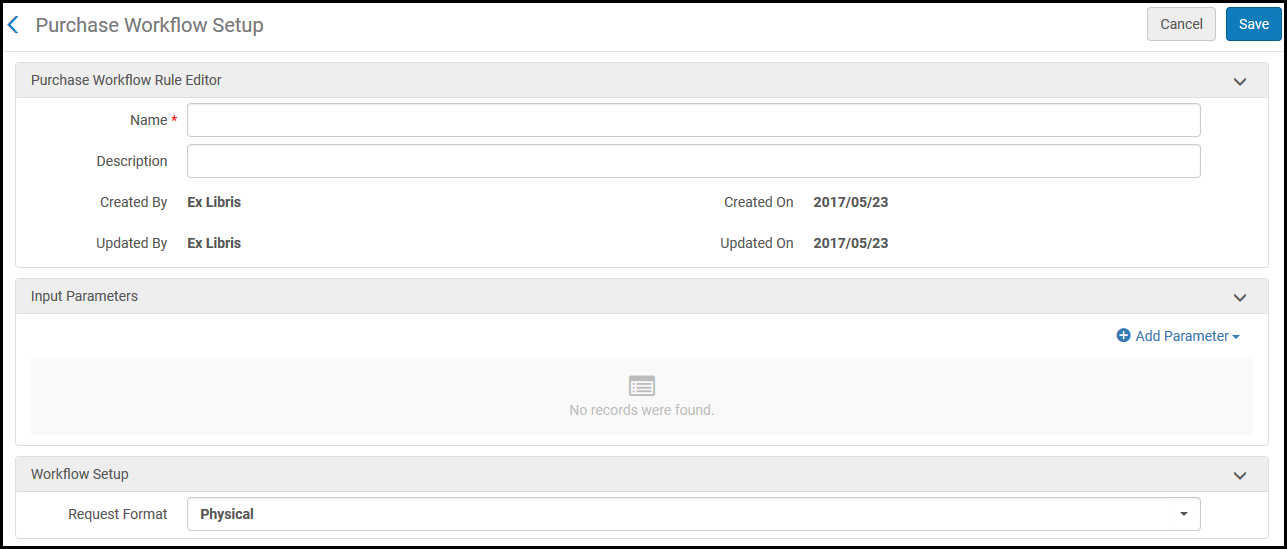 Page Éditeur de règle de flux de travail d'achat
Page Éditeur de règle de flux de travail d'achat - Saisissez un nom (obligatoire) et une description pour la règle.
- Saisissez les critères pour la règle et cliquez sur Ajouter un paramètre (à répéter si nécessaire ; tous les critères doivent correspondre à la règle à déclencher). Les critères comprennent les éléments suivants :
-
Nom - Sélectionnez parmi :
- Département universitaire - Si le cours a un ou aucun des départements universitaires sélectionnés
- Disponible au format électronique - Si la ressource de la référence est déjà disponible au format électronique
- Statut de référence - Si le statut de la référence correspond à l'un ou à aucun des statuts sélectionnés
Le statut d'une référence peut uniquement déclencher une règle lorsque la référence est créée ; la règle ne se déclenchera pas si le statut de la référence est modifié manuellement.
- Étiquette de référence - Si l'étiquette de référence correspond à l'un ou à aucun des types sélectionnés. Pour utiliser ces options, des étiquettes doivent être définies.
- Type de référence - Si le type de matériel de la référence correspond à l'un ou à aucun des types sélectionnés
- Dans le répertoire - Si la ressource de la référence se trouve déjà dans le répertoire Alma
- Ratio Exemplaire/étudiant - Si le pourcentage des exemplaires demandés par rapport au nombre de participants est plus élevé, plus faible, égal ou ou non à une certaine valeur. Ces valeurs doivent être comprises entre 0 et 1. Par exemple, 0,1 signifie 1 copie pour 10 étudiants.
- Nombre d'étudiants - Si le nombre d'étudiants et plus élevé, plus bas, égal à, ou non égal à une valeur définie
- Statut de la liste de lecture - Si le statut de la liste de lecture correspond à un ou à aucun des statuts sélectionnés
- Nombre total de copies - Si le nombre total de copies demandé est plus élevé, plus bas, égal à, ou non égal à une valeur définie
- Opérateur - Sélectionnez l'opérateur de comparaison approprié, en fonction des critères sélectionnés pour le champ Nom.
- Valeur - Sélectionnez une ou plusieurs valeurs, ou renseignez des valeurs pour les critères, en fonction de ceux sélectionnés pour Nom.
-
Nom - Sélectionnez parmi :
- Après avoir entré un ou plusieurs critères, choisissez dans Format de la demande si la demande d'achat doit être physique ou électronique.
- Lorsque vous avez terminé, cliquez Enregistrer.
Configurer des périodes de cours
- Administrateur général du système
- Administrateur des services aux usagers
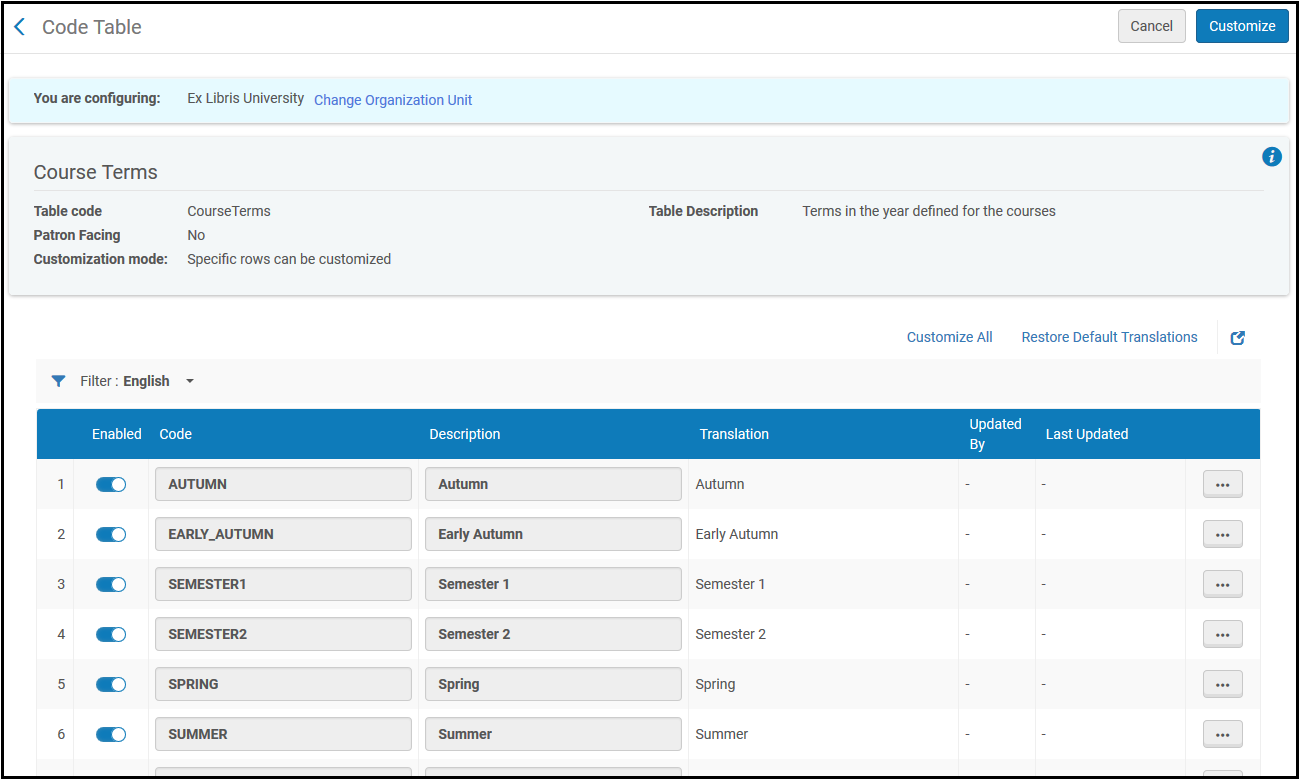
Configurer des types d'attributs de référence
- Administrateur général du système
- Administrateur des services aux usagers
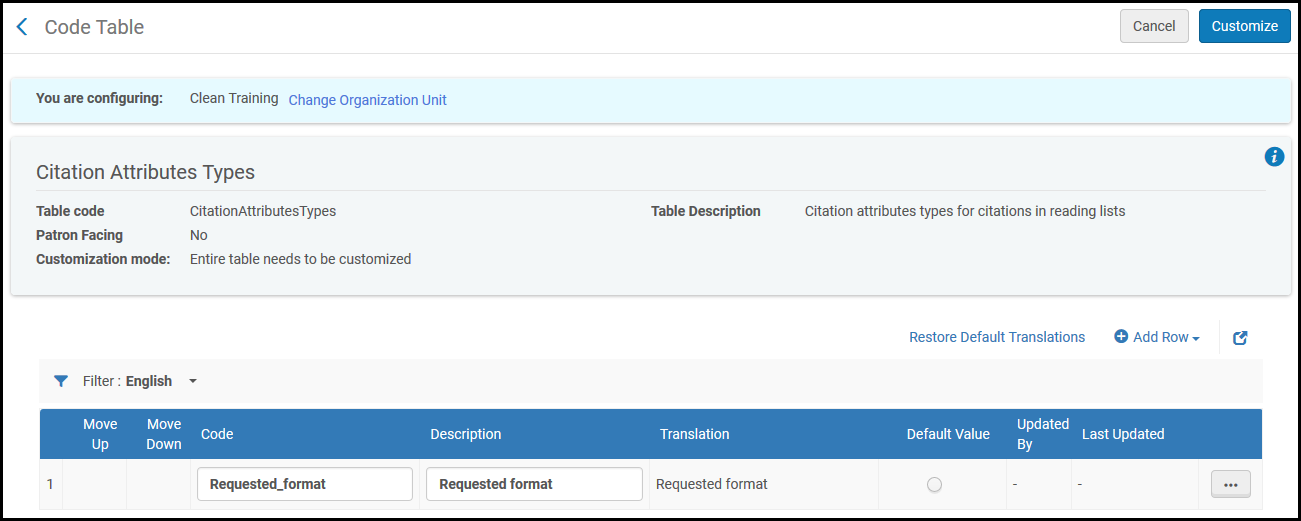
Configurer des attributs de référence
- Administrateur général du système
- Administrateur des services aux usagers
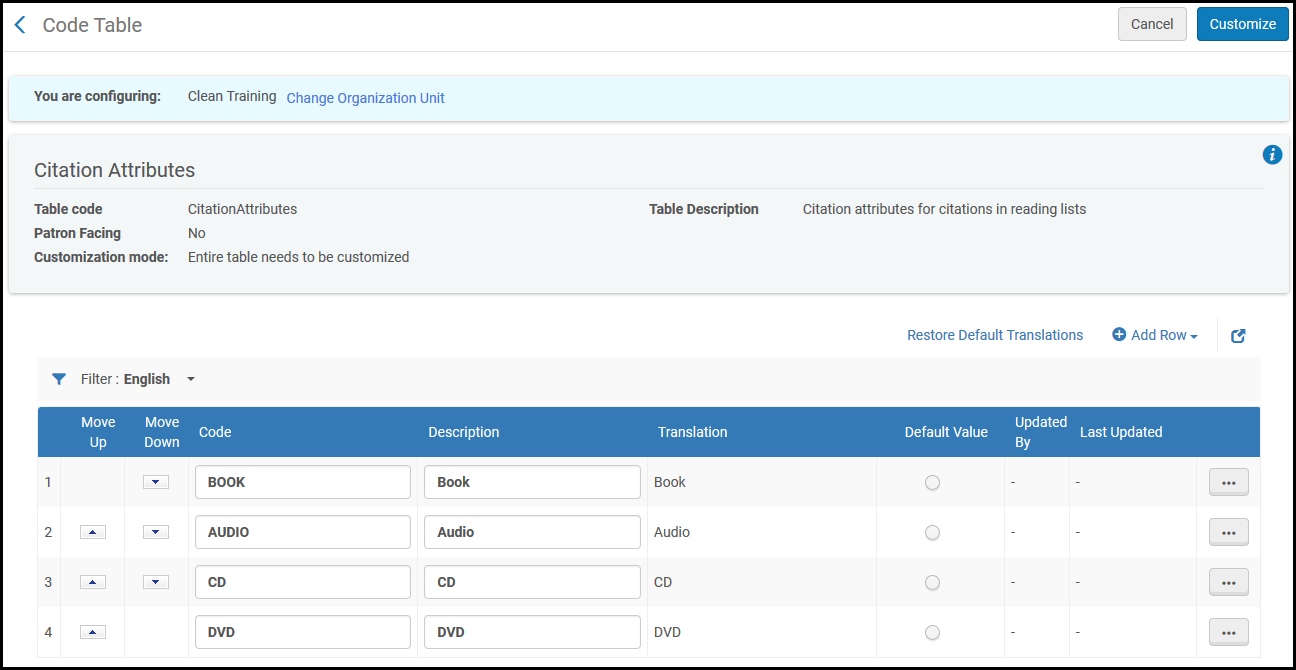
Convertir des attributs de référence en types d'attributs de référence
- Administrateur général du système
- Administrateur des services aux usagers
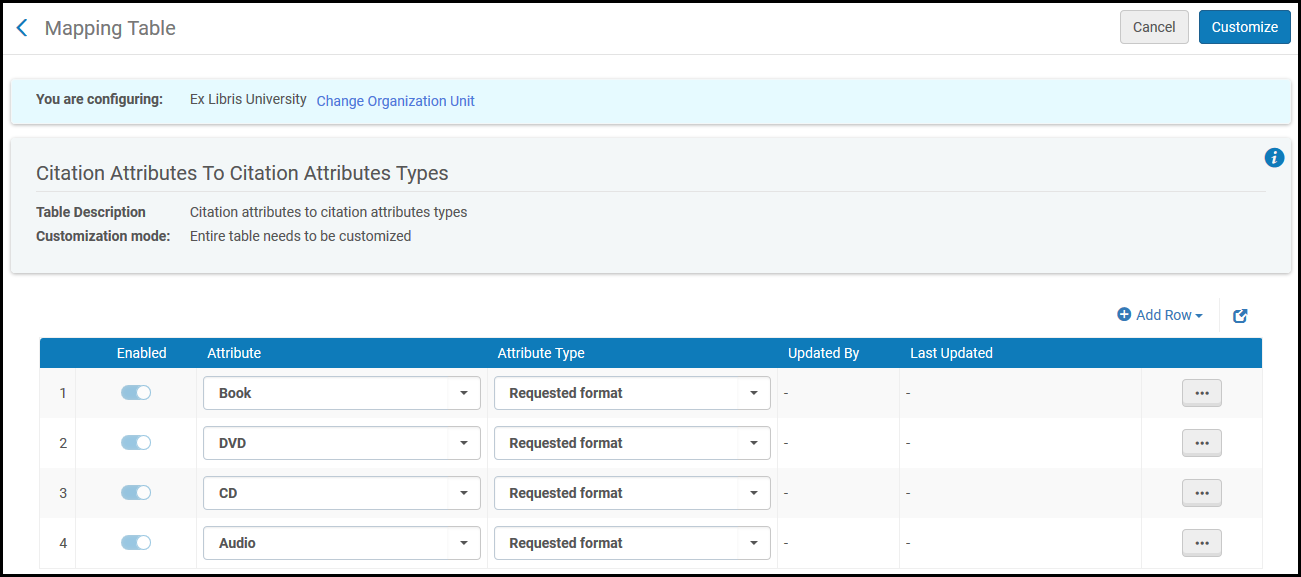
- Sur la page Table de conversion Attributs de référence vers Types d'attributs de référence, cliquez sur Ajouter une ligne.
- Dans le champ Attribut, sélectionnez un attribut de référence.
- Dans le champ Type d'attribut, sélectionnez un type d'attribut de référence auquel vous voulez assigner l'attribut sélectionné.
- Cliquez sur Ajouter une ligne. Les valeurs converties apparaissent dans la section Lignes de la table de conversion. L'attribut est converti selon le type d'attribut indiqué.
- Lorsque vous avez terminé, cliquez sur Personnaliser.
Configurer des critères de correspondance des références

Configurer des étiquettes de référence et de section
- Les bibliothécaires peuvent configurer autant d'étiquettes que ce soit pour les sections ou les références dans Alma.
-
Les étiquettes de référence et de section publiques s'affichent aux lecteurs dans Leganto. Les enseignants et les bibliothécaires peuvent voir les étiquettes Enseignant-Bibliothèque dans Leganto et Alma. Seuls les bibliothécaires peuvent voir les étiquettes Vue bibliothèque dans Leganto et Alma. Les enseignants peuvent voir les étiquettes Bibliothèque - Externe dans Leganto et Alma, mais ils ne peuvent pas en ajouter ni en supprimer.
Un quatrième type d'étiquette, Interne, est créé par Ex libris et ne peut être géré par les clients. Ces étiquettes sont habituellement ajoutées à une section ou une référence du fait d'une fonctionnalité Leganto ou Alma et sont utilisées pour indiquer un type de statut de traitement pour cette fonctionnalité. Elles sont visibles aux enseignants dans Leganto et aux bibliothécaires dans Leganto et Alma. Les clients ne peuvent ajouter, modifier, gérer, ou enlever ces étiquettes.
- Les bibliothécaires peuvent voir et supprimer ces étiquettes de référence dans Alma. Les étiquettes attribuées à des références apparaissent dans chaque section de référence sur la page Modifier la liste de lecture (voir Gérer les références).
- Les descriptions des étiquettes doivent comporter au moins trois caractères.
- Les étiquettes qui ne sont pas converties en un type d'étiquette spécifique peuvent être ajoutées aux références à l'aide de la fonctionnalité Questions, mais ne peuvent pas être ajoutées manuellement (voir Ajouter des étiquettes de référence).
- Définissez des étiquettes en deux étapes :
- Définissez l'étiquette dans la table Étiquettes.
- Configurez les étiquettes en tant que référence/section et en tant que publique/enseignant-bibliothèque/vue bibliothèque/bibliothèque - externe sur la table de conversion Étiquette.
- Pour définir les étiquettes publiques, ouvrez la table de code Étiquettes (Menu de configuration >Services aux usagers > Cours > Étiquettes). Pour plus d'informations sur les tables de code, voir Tables de code.
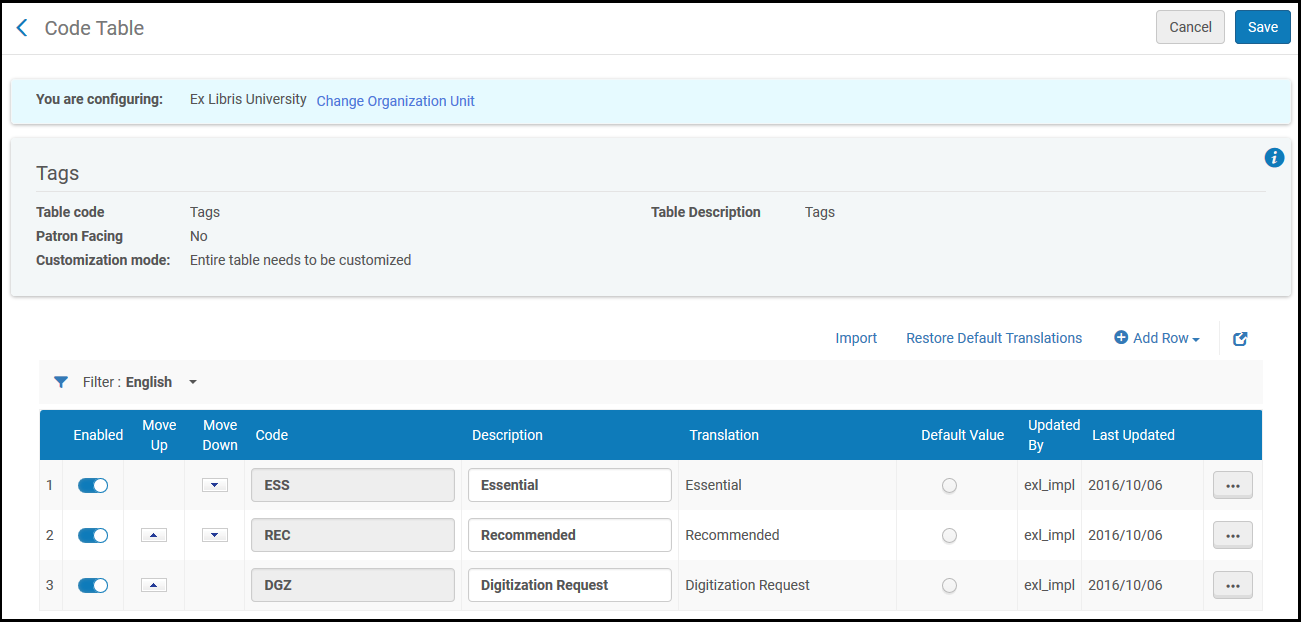 Page Étiquettes publiques
Page Étiquettes publiquesFaire les changements requis. Veuillez noter que le champ Valeur par défaut n'a actuellement aucun effet. Lorsque vous avez terminé, cliquez sur Personnaliser pour sauvegarder vos modifications.
- Ouvrez la table Niveau et visibilité des étiquettes (Menu de configuration > Services aux usagers > Cours > Conversion d'étiquettes). Pour plus d'informations sur les tables de conversion, voir Tables de conversion.
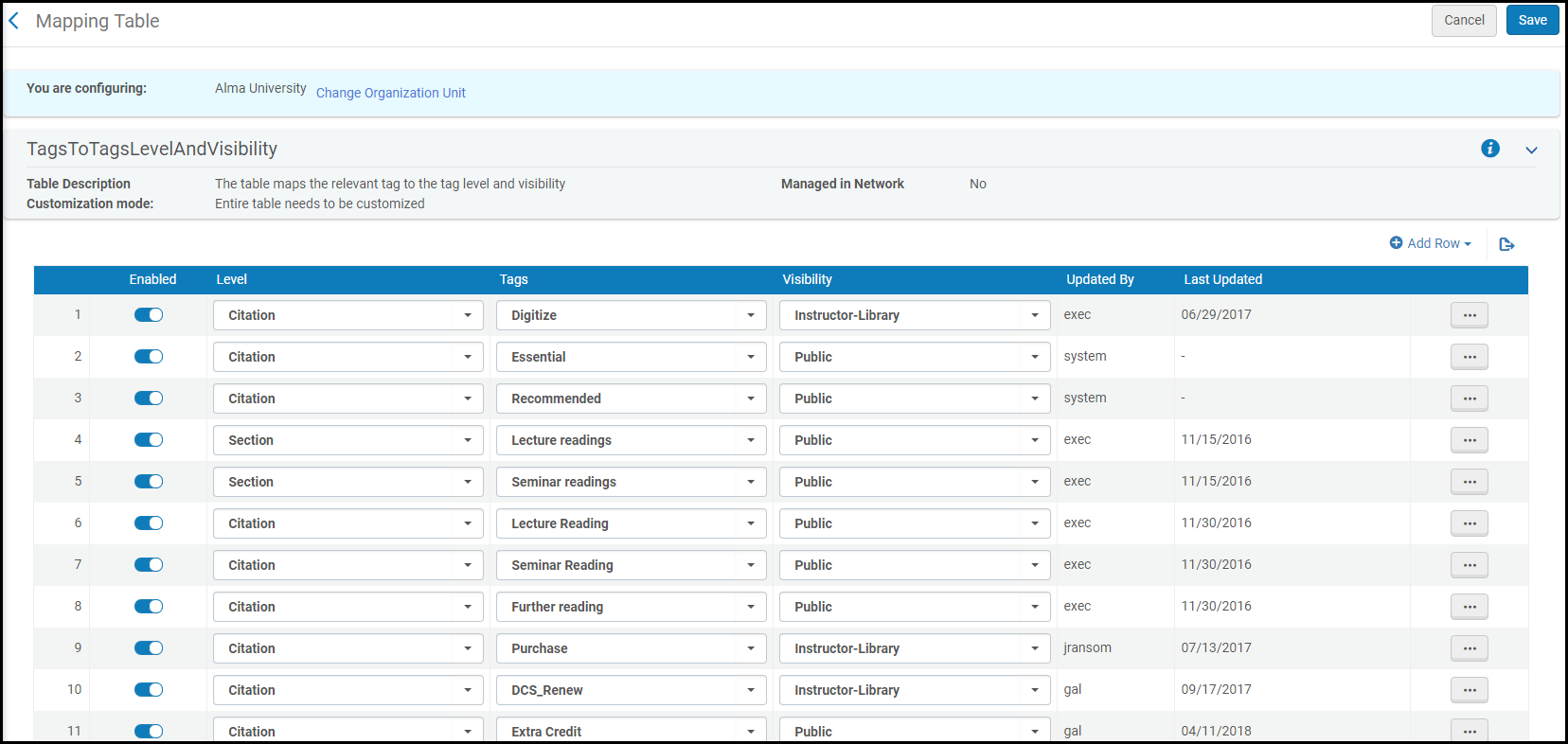 Page Niveau et visibilité d'étiquettes vers étiquettes
Page Niveau et visibilité d'étiquettes vers étiquettesFaire les changements requis. Lorsque vous avez terminé, cliquez sur Enregistrer pour sauvegarder vos modifications.
- Le fait de modifier cette table n'affecte pas les étiquettes existantes déjà attachées aux références.
- (Leganto uniquement) L'ordre dans lequel les étiquettes s'affichent dans la liste déroulante de Leganto est déterminé par le paramètre client Leganto tag_sorting (Menu de configuration > Leganto > Général > Paramètres). Les options sont les suivantes :
- group (par défaut) – Trier selon les ordres suivants : toutes les étiquettes publiques, suivies de toutes les étiquettes bibliothèque-interne (bibliothécaires uniquement), suivies de toutes les étiquettes bibliothèque-enseignant. Dans chaque groupe, l'ordre est déterminé par l'ordre dans la Table de code Étiquettes.
- table – Trier uniquement selon l'ordre de la Table de code Étiquettes.
Configurer les sujets de liste de lecture
Vous pouvez consulter les sujets de référence disponibles pour les listes de lecture sur la table de code Étiquettes de sujet de liste de lecture (Menu de configuration > Services aux usagers > Cours > Sujets d'une liste). Vous pouvez ajouter de nouveaux sujets à la table de code Étiquettes de sujet de liste de lecture (Menu de configuration > Services aux usagers > Cours > Sujets de la liste supplémentaires ). Pour plus d'informations sur les tables de code, voir Tables de code.
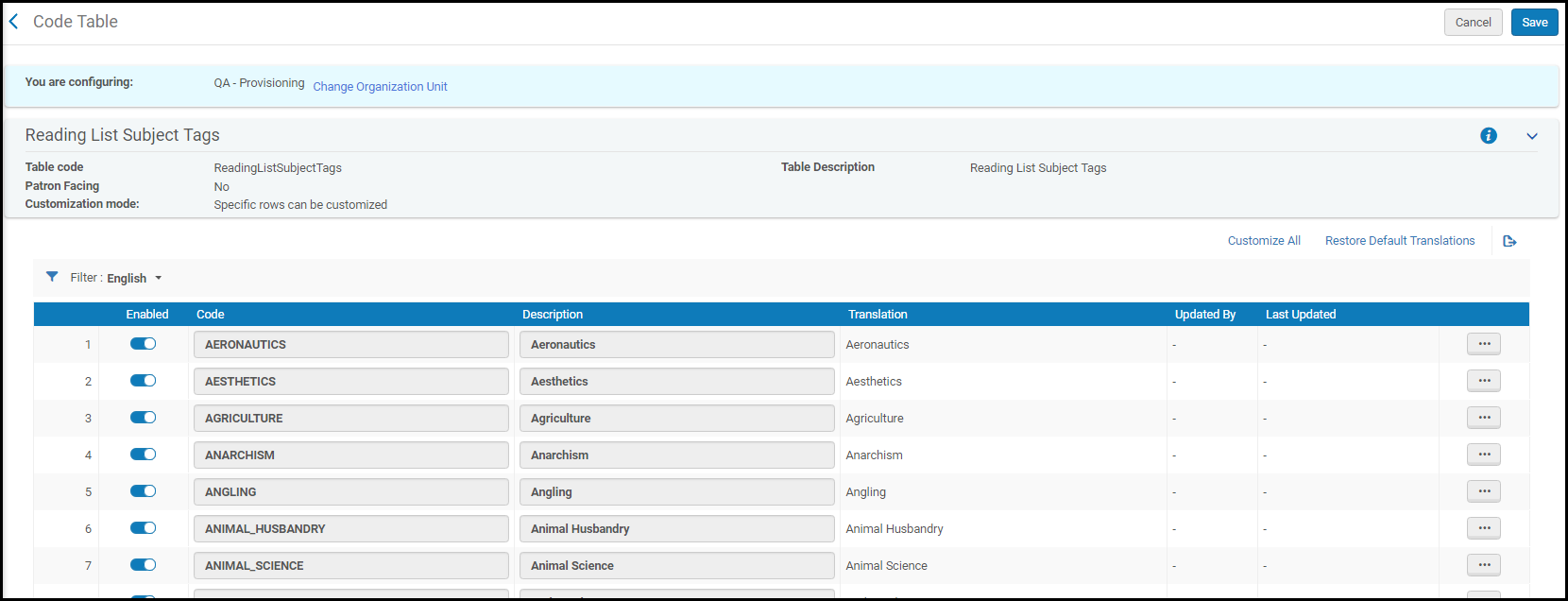
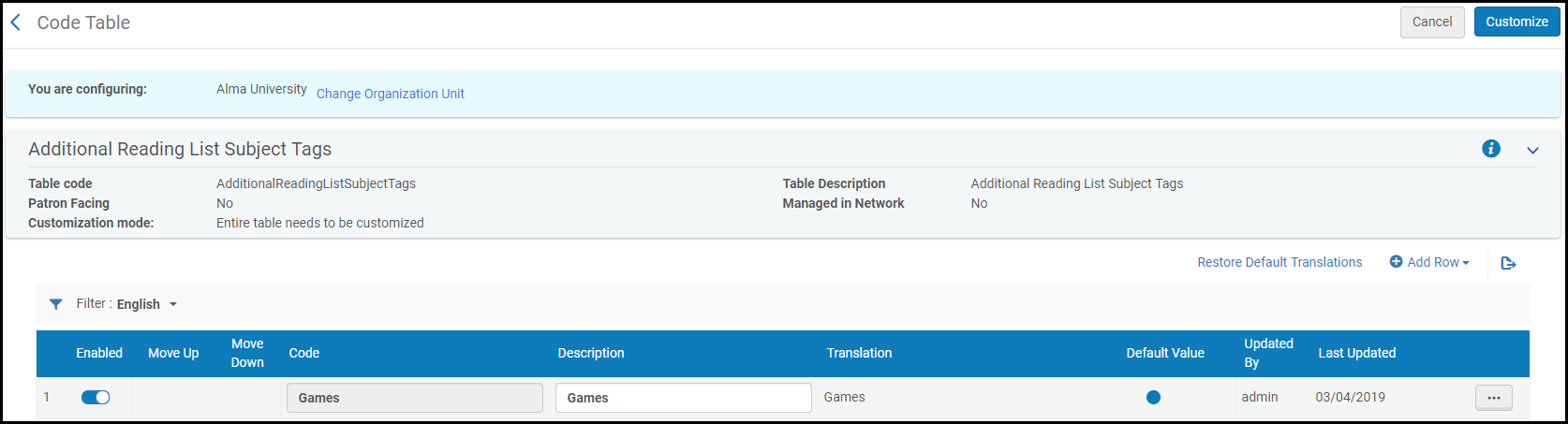
Vous pouvez activer, désactiver ou changer les noms des sujets sur la Table de code Étiquettes de sujet de liste de lecture. Les sujets disponibles sont les suivants :
| Aéronautique | Esthétique | Agriculture | Anarchisme | Pêche à la ligne |
| Élevage d'animaux | Science animale | Anthropologie | Aquaculture | Arboriculture |
| Archéologie | Architecture | Archive | Art | Astronautique |
| Astronomie | Atlas | Bahaïsme | Bible | Bibliographie |
| Biographie | Biologie | Livre | Botanique | Botanique |
| Ponts | Bouddhisme | Construction de bâtiments | Droit canon | Cartographie |
| Technologie chimique | Chimie | Christianisme | Génie civil | Études classiques |
| Colonisation | Commerce | Communication | Communisme | Communauté |
| Criminologie | Art décoratif | Démographie | Médecine dentaire | Dermatologie |
| Dessin | Diplomatie | Doctrine théologique | Dessin | Médecine éclectique |
| Histoire économique | Théorie économique | Éducation | Théorie de l'éducation | Génie électronique |
| Électronique | Émigration | Ingénierie | Sciences de l'environnement | Technologie de l'environnement |
| Épigraphie | Éthique | Famille | Finance | Pêche |
| Folklore | Sylviculture | Généalogie | Géographie | Géologie |
| Gynécologie et obstétrique | Blason | Génie routier | Historique | Histoire des civilisations |
| Histoire de l'éducation | Homeopathy | Horticulture | Anatomie humaine | Écologie humaine |
| Chasse | Génie hydraulique | Illustration | Industrie | Ressources de l'information |
| Inscriptions | Droit international | Migration internationale | Relations internationales | Islam |
| Judaïsme | Travail | Droit | Loisirs | Bibliothèques |
| Linguistique | Littérature | Littérature musicale | Gouvernement local | Logique |
| Mœurs et coutumes | Carte | Mariage | Géographie mathématique | Mathématiques |
| Médecine | Métallurgie | Microbiologie | Génie minier | Langues modernes |
| Véhicules à moteur | Gouvernement municipal | Musique | Mythologie | Histoire naturelle |
| Génie nucléaire | Numismatique | Soins infirmiers | Génie océanique | Océanographie |
| Ophtalmologie | Oto-rhino-laryngologie | Peinture | Paléographie | Pathologie |
| Pédiatrie | Pharmacologie | Philologie | Philosophie | Géographie physique |
| Physique | Physiologie | Sélection des plantes | Propagation des végétaux | Science politique |
| Théorie politique | Théologie pratique | Presse écrite | Psychologie | Bien-être public |
| Race | Rationalisme | Loisir | Religions | Droit religieux |
| Ingénierie sanitaire | Science | Sculpture | Labels | Sylviculture |
| Classe sociale | Histoire sociale | Socialisme | Pathologie sociale | Problème social |
| Réforme sociale | Sciences sociales | Société | Sociologie | Statistiques |
| Chirurgie | Chronologie technique | Technologie | Théosophie | Thérapeutique |
| Moyen de transport | Art visuel | Femmes et sexualité | Écriture | Zoologie |
Vous pouvez activer, désactiver, ou changer les noms de nouveaux sujets dans la Table de code Étiquettes supplémentaires de sujet de liste de lecture.
- Alma ne vérifie pas si les codes que vous avez saisis dans la Table de code Étiquettes supplémentaires de sujet de liste de lecture sont uniques, ni au sein de la table ni pour les codes dans la Table de code Étiquettes de sujet de liste. Si vous saisissez un code dupliqué, les résultats peuvent être inattendus.
- Si vous supprimez un sujet de la Table de code Étiquettes supplémentaires de sujet de liste de lecture, le sujet reste attribué à la liste de lecture jusqu'à ce que vous le supprimiez de la liste de lecture.
Configuration des Types de matériel de référence
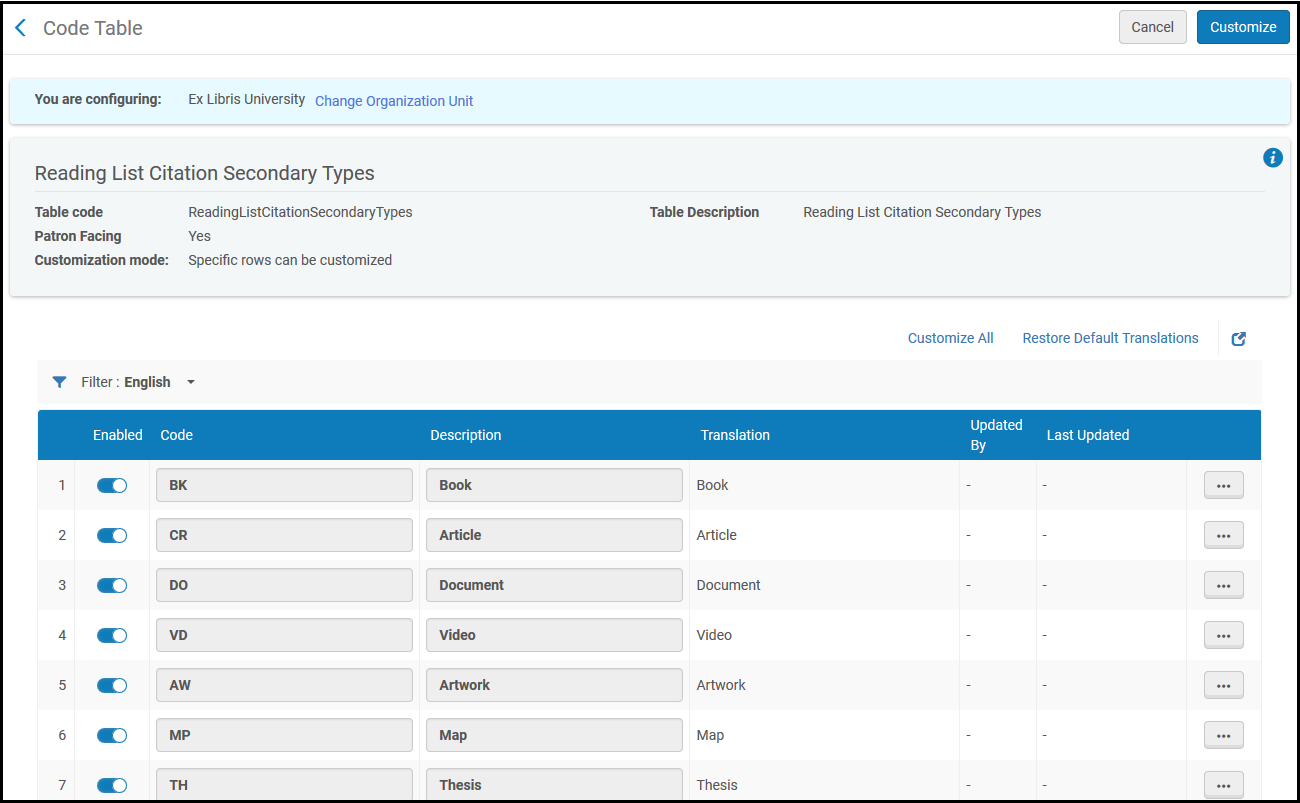
| Extrait | Anthologie | Archive | Article | Iconographie | Enregistrement audio |
| Blogue | Livre | Chapitre de livre | Extrait de livre | Boîtier | Étude de cas |
| CD | Programme informatique | Colloque | Acte de colloque | Base de données | Dissertation |
| Document | DVD | Livre électronique | Article électronique | Tirage électronique | Document gouvernemental |
| Allocation | Image | Interview | Périodique | Document juridique | Législation |
| Lettre | LibGuides | Manuscrits | Carte | Musique | Journal |
| Article de journal | Note * | Autre | Pamphlet | Brevet | Poème |
| Présentation | Entrée de référence | Données de recherche | Réviser | Résultat | Séries |
| Standards | Données statistiques | Rapport technique | Ressource texte | Thèse | Transcription |
| Vidéo | Site web | Document de travail |
Configurer des statuts de référence d'une liste de lecture
- Administrateur général du système
- Administrateur des services aux usagers


- Alma ne vérifie pas si les codes que vous avez saisis dans la Table de code Statuts supplémentaires de liste de lecture sont uniques, ni au sein de la table ni pour les codes dans la Table de code Statuts liste de lecture. Si vous saisissez un code dupliqué, les résultats peuvent être inattendus.
- Si vous supprimez un sujet de la Table de code Statuts supplémentaires de liste de lecture, le sujet reste attribué à la liste de lecture jusqu'à ce que vous le supprimiez de la liste de lecture.
Convertir des champs de notice bibliographique en champs de référence
Les champs dans une référence sont copiés à partir des notices bibliographiques quand a) vous créez une référence à partir d'une notice de répertoire ou b) une localisation de ressource a été correctement effectuée (manuellement ou automatiquement) sur la référence, associant ainsi la référence à une notice de répertoire.
La fonctionnalité BIB to Citation Normalization prend désormais en charge les formats MARC 21 UNIMARC.
La conversion des champs est réalisée à l'aide des règles de normalisation, qui contiennent une condition et une ou plusieurs actions à appliquer aux notices. La syntaxe de ces règles est décrite dans Syntaxe des règles de normalisation. Pour un aperçu rapide de la conversion par défaut, voir Champs de répertoire utilisés pour écraser les champs de référence.
Sur la page Bibliographic Mapping Rules (Menu de configuration> Services aux usagers> Cours > Bibliographic Mapping Rules), vous pouvez choisir de modifier un ensemble de règles de test, que vous pouvez ensuite tester sur la page Test BIB pour normalisation de la référence (Menu de configuration > Services aux usagers > Cours > Test BIB pour normalisation de la référence). Une fois que vous êtes satisfait des résultats, copiez vos changements dans les règles de production sur la page Bibliographic Mapping Rules (et, si vous le souhaitez, testez-les à nouveau sur la page Test BIB pour normalisation de la référence).
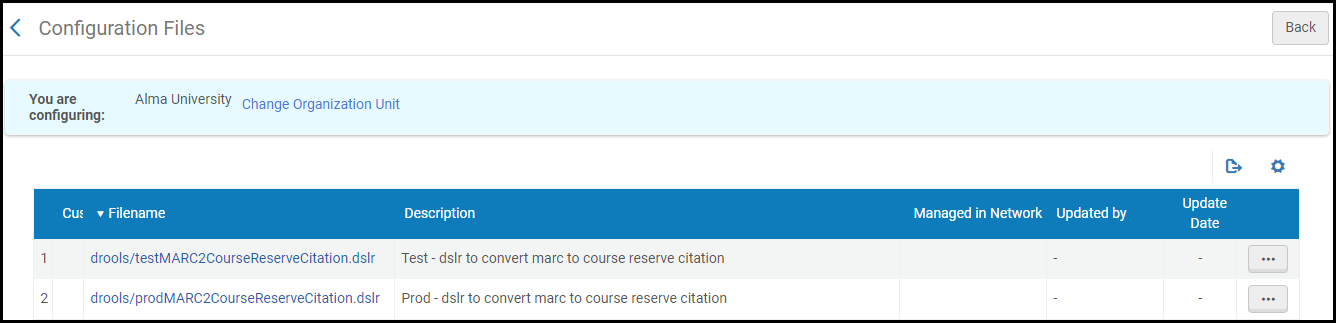
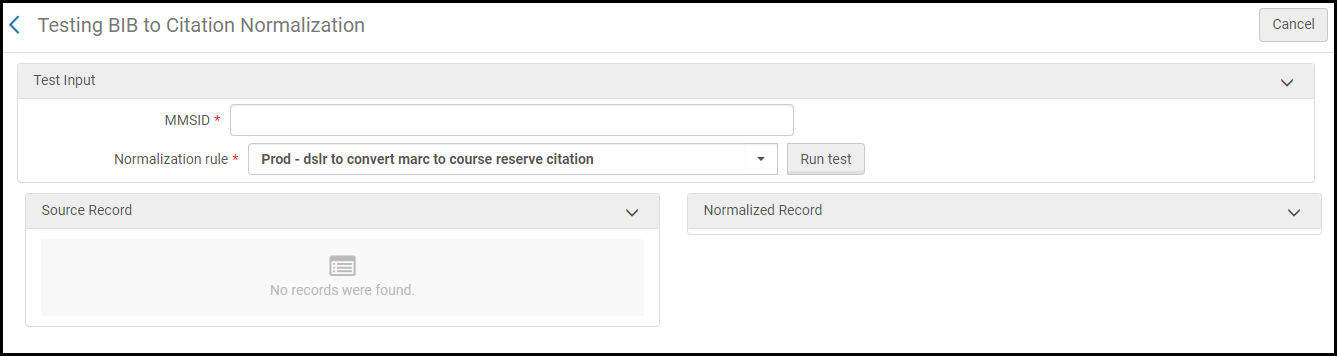
- Sur la page Bibliographic Mapping Rules, sélectionnez Personnaliser dans la liste des actions sur la ligne pour les règles de test (Test - dslr to convert marc to course reserve citation / Test - dslr to convert UNIMARC to course reserve citation). Une page de modification s'affiche.
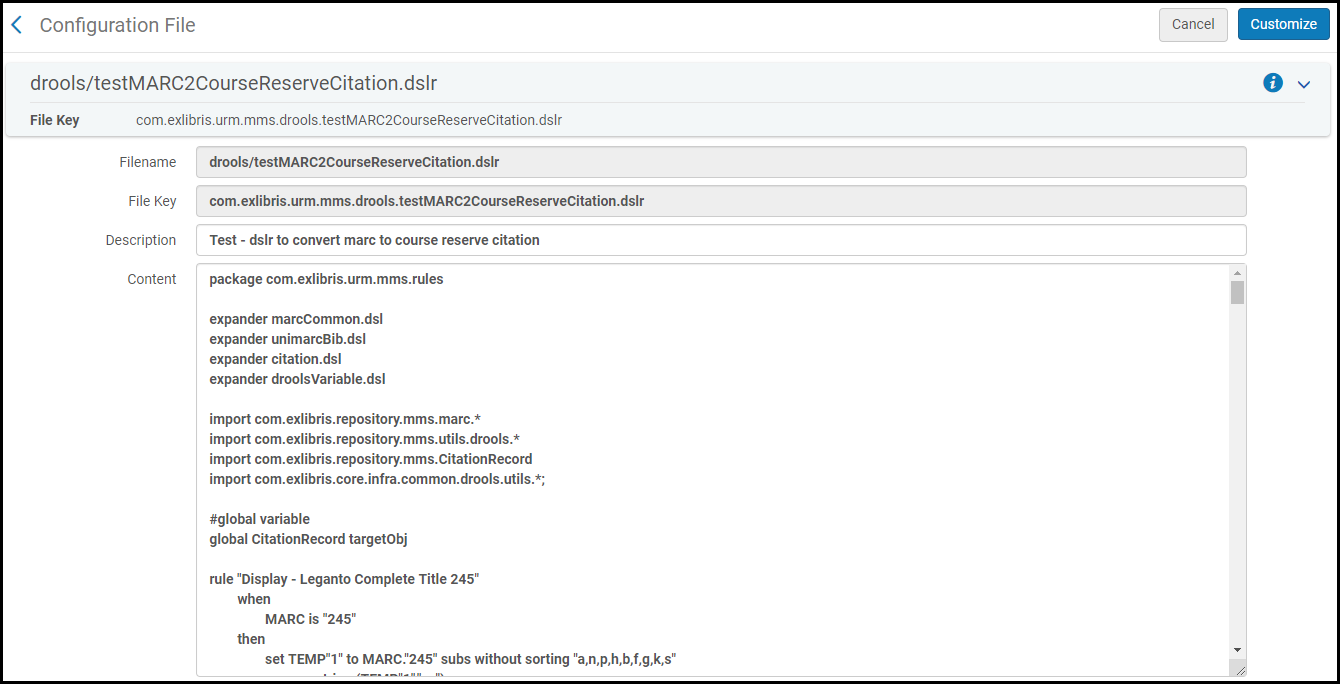 Page Bibliographic Mapping Rules EditSur cette page, ne modifiez ni le nom du fichier ni la clé du fichier. Dans le contenu, ne modifiez aucune ligne dans le fichier se trouvant au-dessus de la règle du fichier (de la première ligne jusqu'à la ligne global CitationRecord targetObj).
Page Bibliographic Mapping Rules EditSur cette page, ne modifiez ni le nom du fichier ni la clé du fichier. Dans le contenu, ne modifiez aucune ligne dans le fichier se trouvant au-dessus de la règle du fichier (de la première ligne jusqu'à la ligne global CitationRecord targetObj). - Ajoutez, modifiez ou supprimez des règles dans le contenu comme vous le souhaitez. Pour obtenir de l'aide, voir Syntaxe des règles de normalisation. Lorsque vous avez terminé, cliquez sur Personnaliser.
- Sur la page Test BIB pour normalisation de la référence :
- Saisissez l'identifiant MMS d'une notice à tester.
- Sélectionnez la règle de normalisation du test Test - dslr to convert marc to course reserve citation / Test - dslr to convert UNIMARC to course reserve citation.
- Sélectionnez Exécuter le test. Les champs source de la notice bibliographique apparaissent dans le panneau Notice source et les champs de référence issus de la notice apparaissent dans le panneau Notice normalisée.
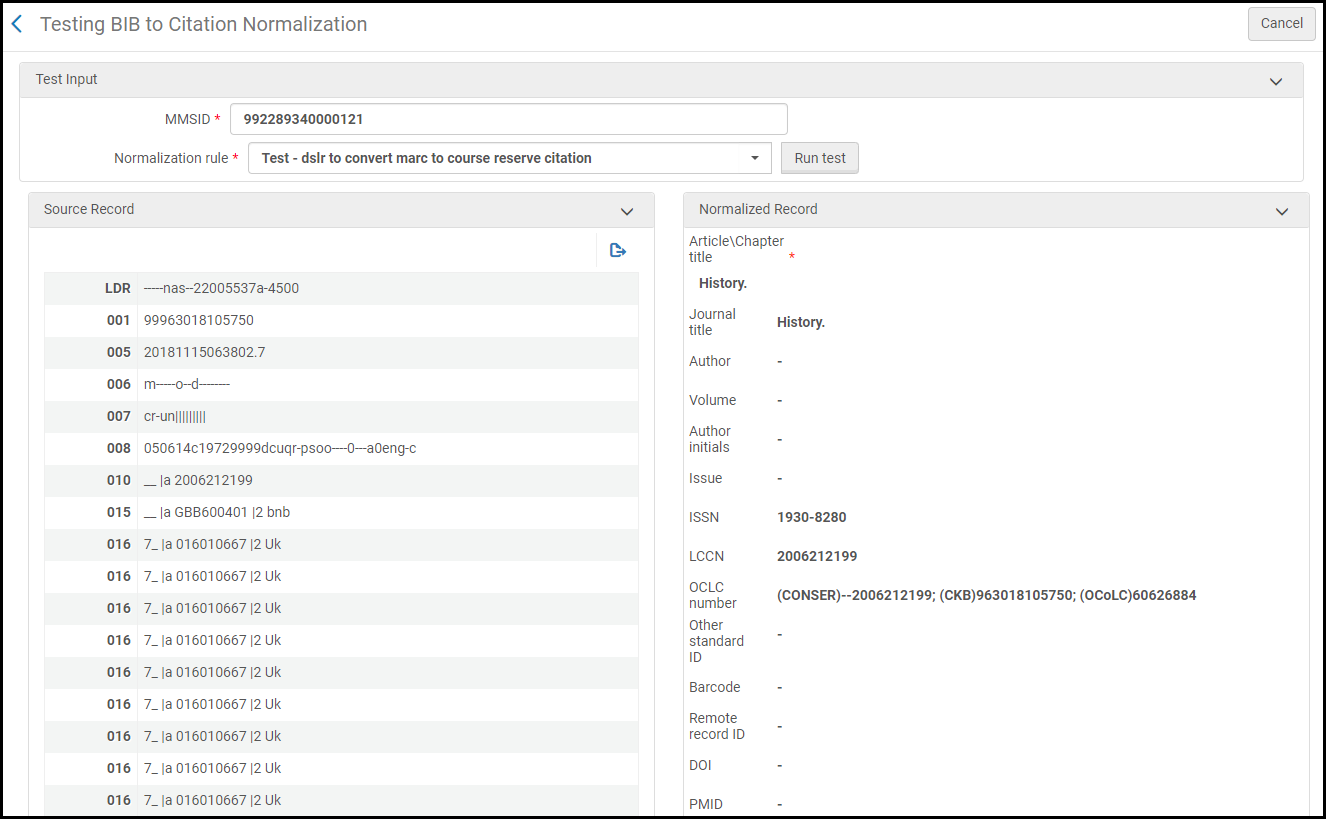 Page Test BIB pour normalisation de la référence, après l'exécution
Page Test BIB pour normalisation de la référence, après l'exécution
- Si tout s'affiche correctement, revenez sur la page Bibliographic Mapping Rules, copiez les changements des règles de test dans les règles de production (Prod - dslr to convert marc to course reserve citation / Prod - dslr to convert UNIMARC to course reserve citation), puis enregistrez les changements.
- Si vous le souhaitez, vous pouvez vous assurer que les règles fonctionnent correctement en testant les règles de production sur la page Test BIB pour normalisation de la référence.

